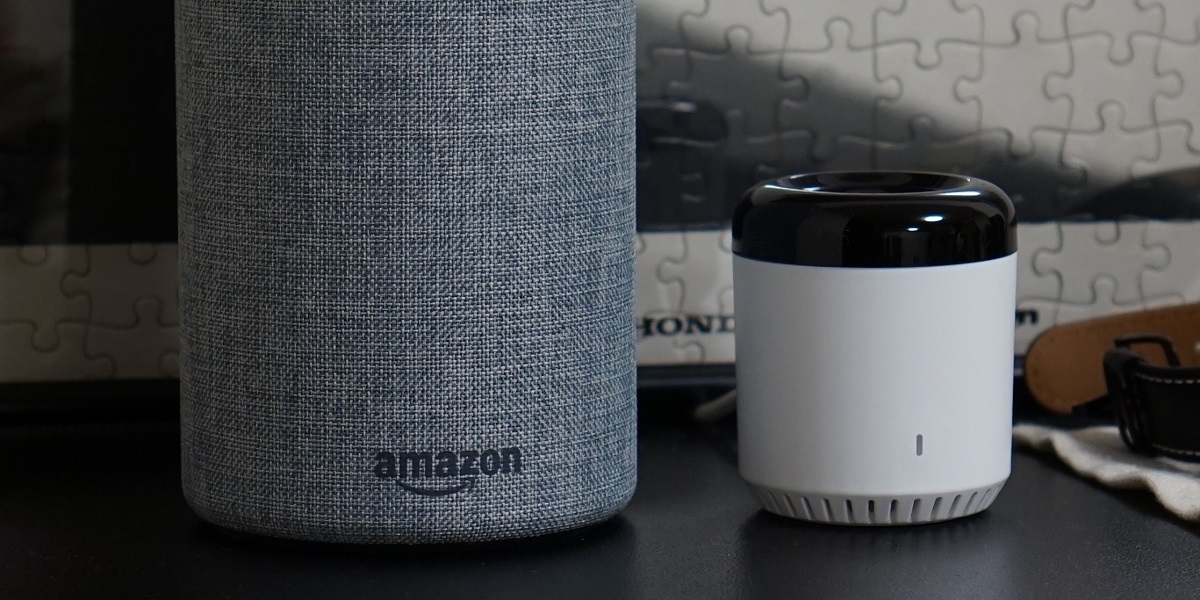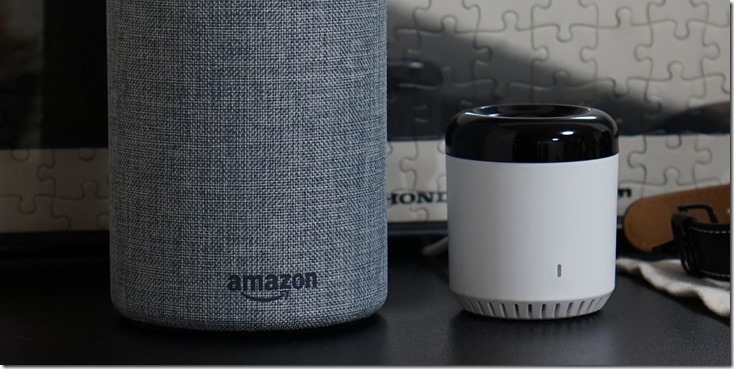
前回は赤外線リモコンを学習してスマート化するeRemote miniをレビューしました。 もちろんAlexaと連携してAmazon Echoから音声でコントロールすることができますが、付属の説明書は超シンプルで、その方法が記載されていません。そこで、今回はeRemoteをAlexaと連携して音声でコントロールする方法を紹介します。

ちなみに付属の説明書は本当にこれだけです。
なお、eHomeアプリをスマホまたはタブレットにインストールして、eHomeのアカウントの登録と、eRemoteの初期設定が終了し、スマホまたはタブレットから家電の操作ができる状態になっていることが前提です。
ここまでは、eHomeアプリをインストールすると表示されるガインダンスに沿って操作するだけですので、特に難しいことはないはずです。
「eRemote」をAlexaと連携させる方法
AlexaとeRemoteを連携させるためには、eRemoteのコントロールアプリであるeHomeのスキルをAlexaアプリにインストールします。Alexaアプリを起動して、左上の三本線をタップして表示されるメニューから[スキル・ゲーム]をタップします。
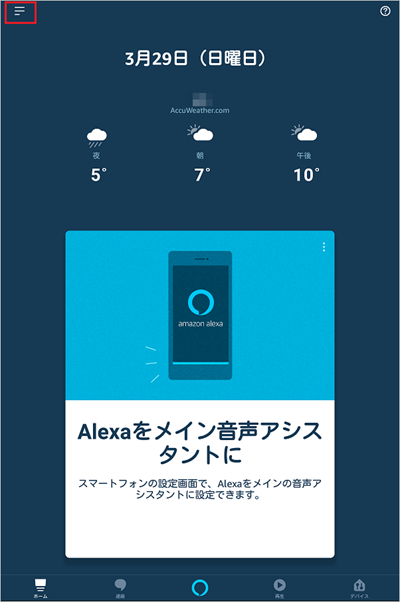
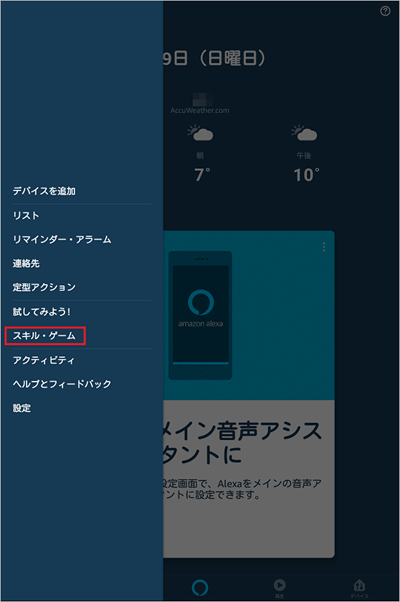
右上の虫眼鏡タップして表示された検索画面で「ehome」を検索し、[LinkJapan eHome]をタップします。
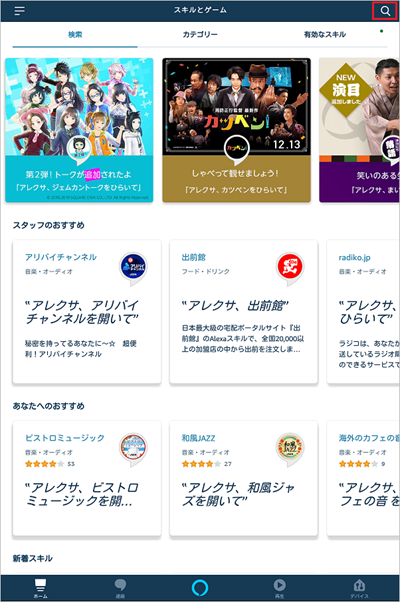
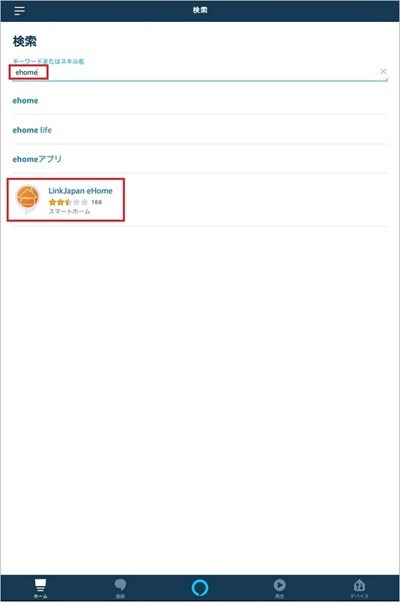
[有効にして使用する]をタップします。
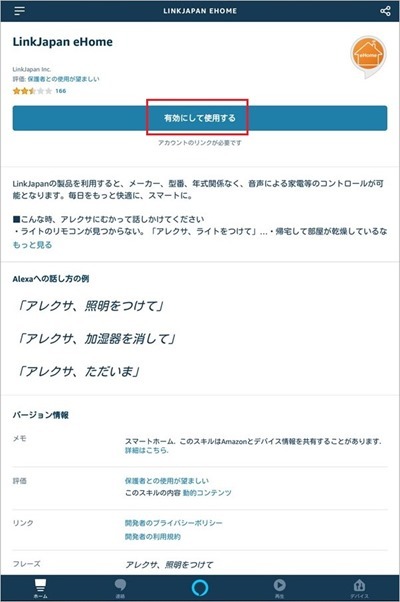
[確認しました]にチェックを入れて[次へ]をタップします。
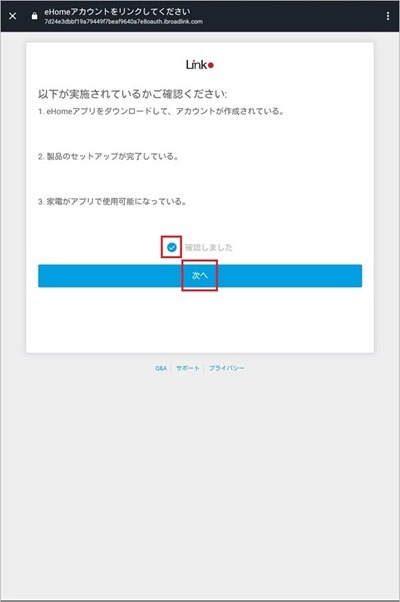
eHomeのアカウント入力を求められます。スマホまたはタブレットにeHomeアプリをインストールした時に登録したアカウントの情報を入力して[サインイン]をタップしてください。
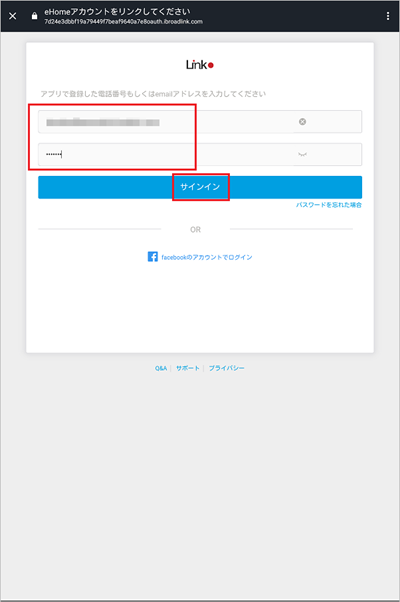
左上の[X]をタップして閉じて下さい。
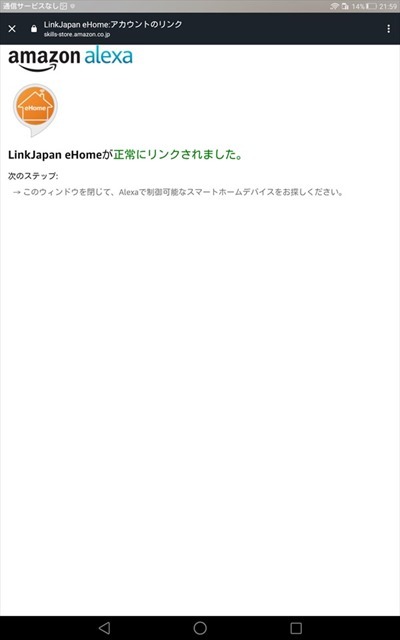
端末(eRemote本体や、eRemoteに登録されているリモコンの情報)を、Echoが探してAlexaに登録します。[端末を検出]をタップします。
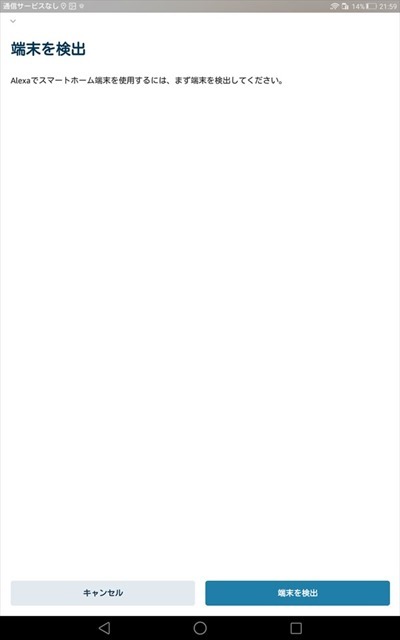
Echo本体の青いLEDがグルグル回ってeRemoteを探し始めます。
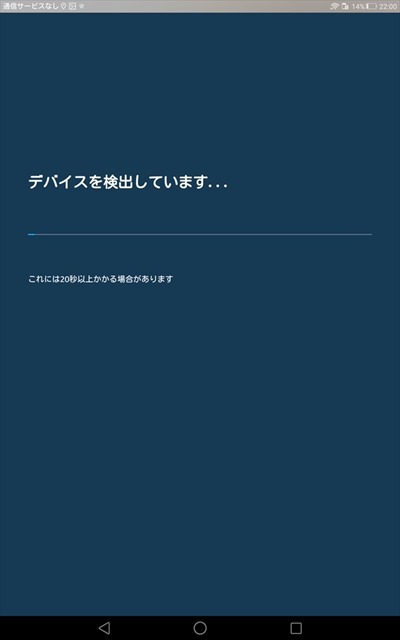
なぜか失敗します。
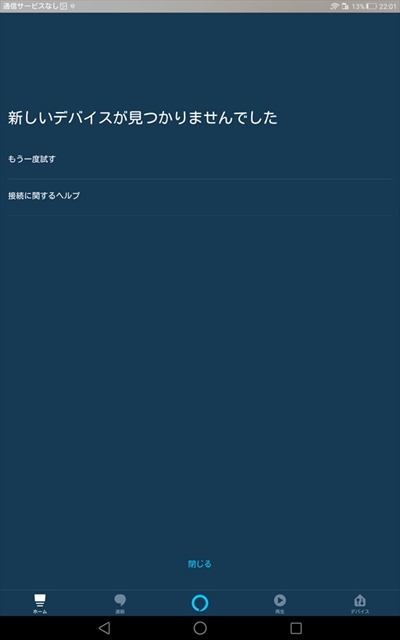
しかし[閉じる]ボタンをタップすると、Alexaアプリの[すべてのデバイス]に登録されていました。何回か試してみましたが、一度も表示上は成功しませんでした。が、登録はされています。戻った時に登録されていないなと思っても、検出に時間がかかるのか5分くらい後に見ると登録されていることもありました。いまいちな挙動なのですが登録はできるので良しとします。
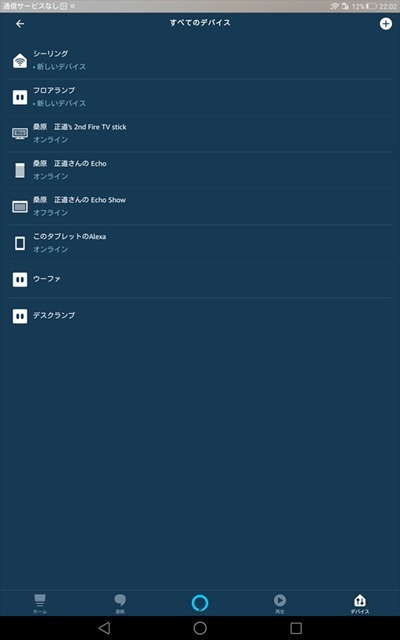
ちなみにAlexaアプリにはeRemote本体は出てきません。eHomeに登録されたテレビとかシーリングランプとかの登録されたリモコンが表示されます。
したがって、eHomeに新しいリモコンを追加したときはAlexaに上で出てきた[端末を探す]を指示しなければなりません。その場合はEchoに「アレクサ、新しいデバイスを探して」と話しかけると登録されます。この時も「新しいデバイスは見つかりませんでした」と言われますが、Alexaアプリの[すべてのデバイス]を確認すると追加されています。
Echoで[端末を探す]時の挙動がいまいちなところはありますが、登録できないということはありませんので、実用上は問題なく使用できています。
 |
アイデア次第でいろいろできそう!TP-Linkのスマートプラグ「HS105」レビュー |
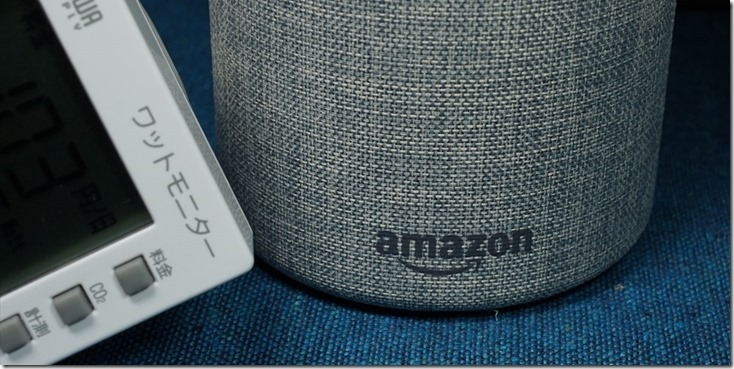 |
気になるAmazon Echoの電気代は?実際に消費電力を計測してみました。 |
 |
USB Type-CをMagSafe化できるアダプタは、ちゃんと充電できているのか? |